חסוך זמן על ידי התאמה אישית של פעולות הפעלה אוטומטית של Windows 7

כיצד להתאים אישית פעולות להפעלה אוטומטית ב- Windows 7
1. לחץ על החלונות התחל תפריט Orb לאחר מכן סוג הפעלה אוטומטית לתיבת החיפוש. לחץ על ה הפעלה אוטומטית קישור לוח בקרה או ללחוץ להיכנס במקלדת שלך.
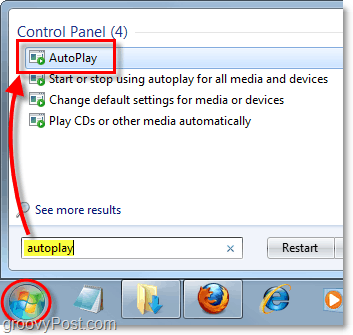
2. תפריט לוח הבקרה להפעלה אוטומטית יופיע. כאן תוכלו להתאים את מה שקורה כאשר מספר סוגים שונים של מדיה נטענים למחשב האישי.
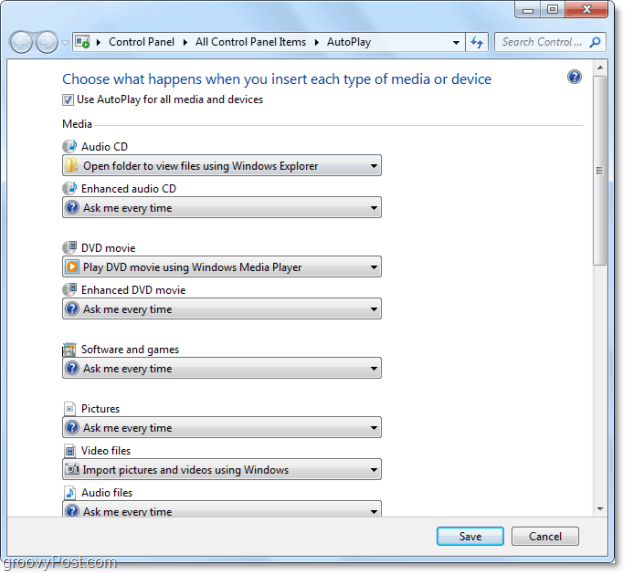
3. לחץ על א תפריט ירידה תחת סוג המדיה בו תרצה לשנותהגדרות הפעלה אוטומטית. לדוגמה, עם תקליטורי שמע אתה יכול להקצות תוכנית לפתוח ולהשמיע אותה, להתעלם ממנה (לא לבצע פעולה) או להציג הנחיה שתשאל אותך מה לעשות בכל פעם שהתקשורת תוסיף. זה בטוח נחמד כשמחברים את האייפון שלי שהוא יעשה עכשיו סתם לא לפעול במקום להציג את הקופץ המעצבן.
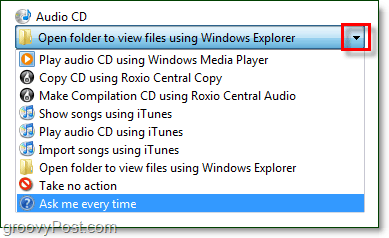
4. אולי אינך בטוח אילו הגדרות אתה רוצה, או סתם רוצה להחזיר הגדרות למה שהיו כשהתקנת את Windows. בתחתית, יש כפתור ל אפס את כל ברירות המחדל. אל תשכח פעם שביצעת את כל השינויים שלך ב- לחץ על ה לשמור כפתור!
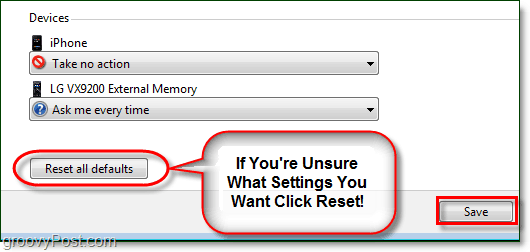










השאר תגובה